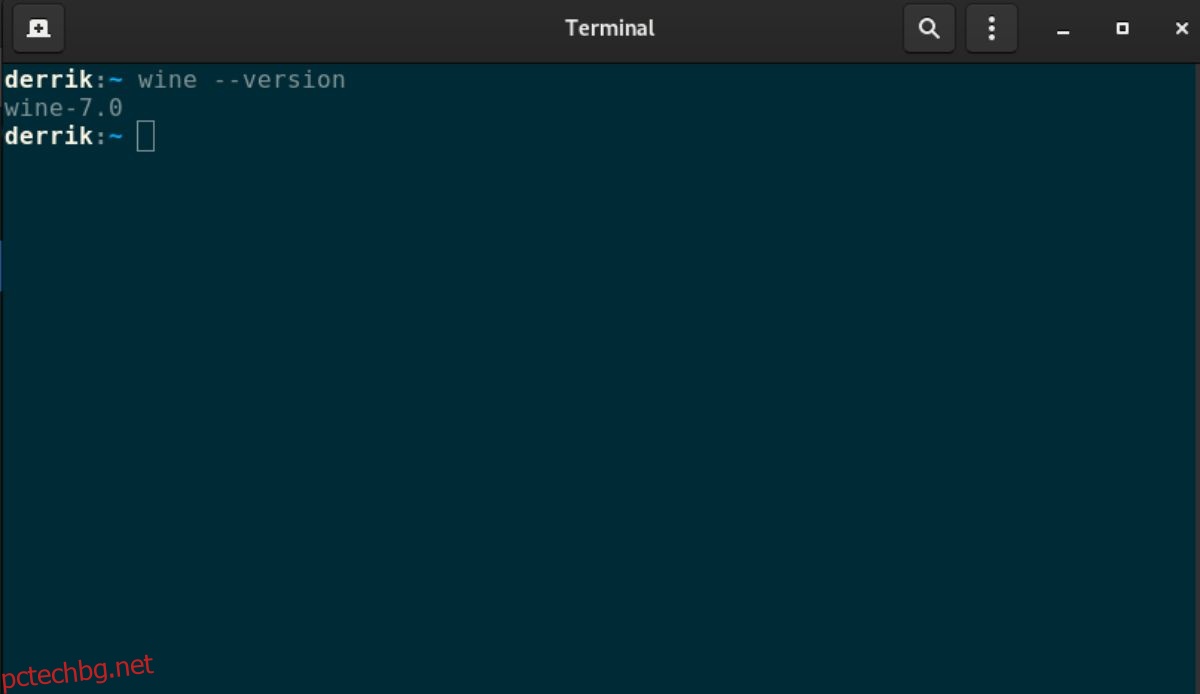Излезе Wine 7.0. Ако сте развълнувани да го изпробвате, ще трябва да надстроите. В това ръководство ще ви покажем как да надстроите до Wine 7.0, за да можете да се възползвате от предимствата на новите функции.
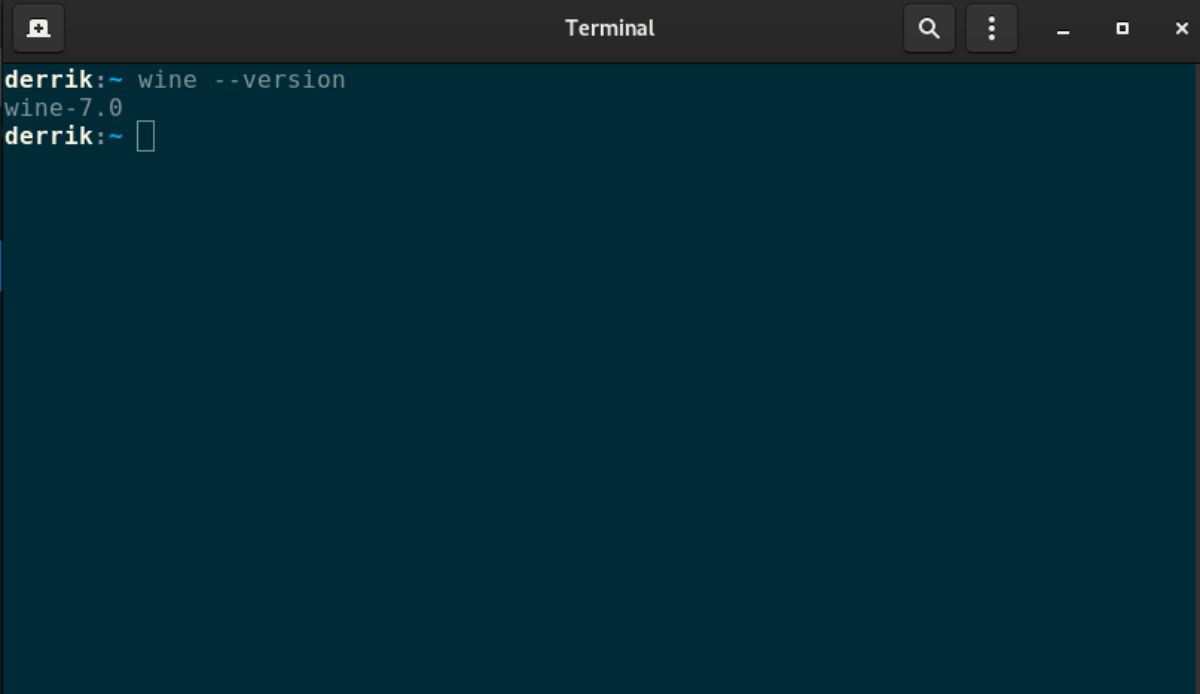
Съдържание
Инструкции за инсталиране на Ubuntu
Ако използвате Ubuntu и искате да получите Wine 7.0, трябва да добавите официалното хранилище на софтуер WineHQ. Това репо ще ви даде най-новите актуални версии на Wine, включително Wine 7.
Официалното софтуерно хранилище WineHQ поддържа Ubuntu 21.10, 21.04, 20.10 и 20.04. За да го добавите към вашата система, отворете прозорец на терминала. Можете да отворите прозорец на терминала, като натиснете Ctrl + Alt + T на клавиатурата. Или потърсете „Терминал“ в менюто на приложението и го стартирайте по този начин.
С отворен прозорец на терминала и готов за използване, използвайте командата dpkg –add-architecture, за да активирате 32-битови библиотеки на вашия компютър. Без 32-битов Wine 7 няма да работи правилно.
sudo dpkg --add-architecture i386
След като добавите новата архитектура към вашата Ubuntu система, трябва да изтеглите и активирате репо ключа WineHQ. Този ключ е необходим за инсталиране на софтуер на вашия компютър от репо.
wget -nc https://dl.winehq.org/wine-builds/winehq.key
sudo apt-key add winehq.key
С добавения ключ към вашия компютър можете да активирате софтуерното репо. В момента ще разгледаме как да получите Wine 7 за 21.10 и 20.04. Други версии на Ubuntu, въпреки че се поддържат, не се препоръчват.
За Ubuntu 21.10
sudo add-apt-repository 'deb https://dl.winehq.org/wine-builds/ubuntu/ impish main'
За Ubuntu 20.04
sudo add-apt-repository 'deb https://dl.winehq.org/wine-builds/ubuntu/ focal main'
След като софтуерното хранилище WineHQ е настроено на вашата система, трябва да изпълните командата за актуализиране, за да обновите софтуерните източници на Ubuntu.
sudo apt update
След това премахнете текущата версия на Wine, която сте настроили на вашата Ubuntu система. Не е добра идея да поддържате две версии на Wine да работят едновременно.
sudo apt remove wine*
С деинсталиран Wine, инсталирайте WIne 7.0 на вашата Ubuntu система, като използвате командата apt install по-долу.
sudo apt install --install-recommends winehq-stable
Инструкции за инсталиране на Debian
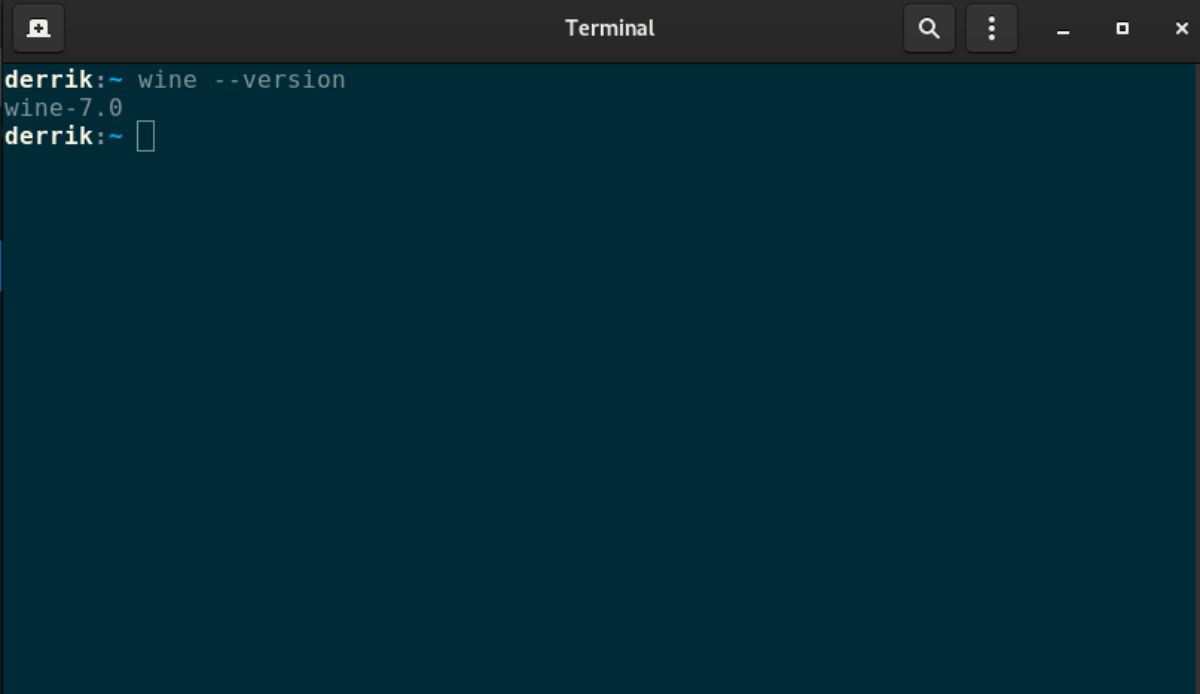
Debian е много по-стара операционна система от Ubuntu. Въпреки това, ОС е подобна на Ubuntu, така че WineHQ поддържа официални хранилища на Wine, които потребителите могат да добавят, за да надстроят до най-новата версия на Wine.
За да стартирате процеса на надстройка на Debian, ще трябва да стартирате терминален прозорец. Стартирайте терминален прозорец, като натиснете Ctrl + Alt + T на клавиатурата. Или потърсете „Терминал“ в менюто на приложението и го стартирайте по този начин.
При отворен прозорец на терминала ще трябва да добавите 32-битова поддръжка към Debian. Wine 7 се нуждае от 32-битов достъп, за да работи правилно. Добавете го с командата dpkg –add-architecture.
sudo dpkg --add-architecture i386
След като 32-битовата поддръжка е активирана, изпълнете командата apt-get update. След това използвайте командите wget и apt-key, за да активирате софтуерните хранилища на WineHQ. WineHQ поддържа Debian 10, Debian 11 и Debian Testing (Bookworm).
Debian 10
sudo add-apt-repository 'deb https://dl.winehq.org/wine-builds/debian/ buster main'
Debian 11
sudo add-apt-repository ' deb https://dl.winehq.org/wine-builds/debian/ bullseye main'
Тестване на Debian (книжен червей)
sudo add-apt-repository 'deb https://dl.winehq.org/wine-builds/debian/ bookworm main'
След като добавите софтуерното хранилище към вашата Debian система, изпълнете командата apt-get update, за да обновите софтуерни източници.
sudo apt-get update
След това ще трябва да деинсталирате текущата версия на Wine от Debian. За да премахнете Wine, изпълнете командата apt-get remove.
sudo apt-get remove wine
И накрая, инсталирайте Wine 7.0 на Debian, като използвате командата apt-get install.
sudo apt-get install --install-recommends winehq-stable
Инструкции за инсталиране на Arch Linux
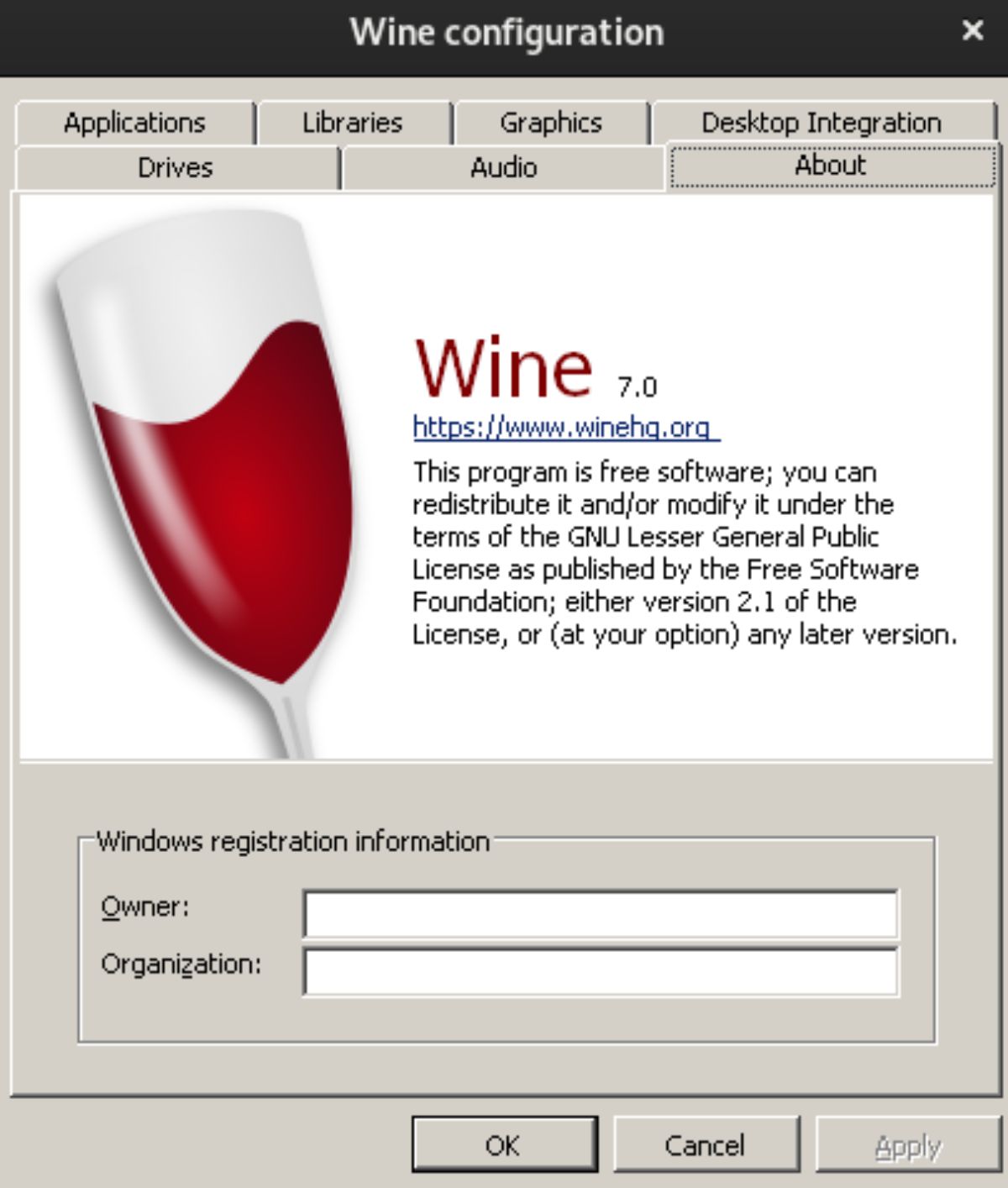
Arch Linux винаги получава най-новите софтуерни корекции и надстройки веднага. Поради тази причина няма да е необходимо да добавяте никакви специални софтуерни хранилища, за да получите Wine 7.0. Вместо това стартирайте прозорец на терминала и проверете за актуализации.
sudo pacman -Syuu
Инструкции за инсталиране на Fedora
Въпреки че Fedora Linux редовно получава софтуерни актуализации, Wine 7.0 все още не е стигнал до официалните репозитории на софтуера. Така че вместо това, ако искате да накарате Wine 7 да работи, ще трябва да добавите софтуерното хранилище WineHQ.
За да започнете, отворете терминален прозорец, като натиснете Ctrl + Alt + T на клавиатурата. След като прозорецът на терминала е отворен, използвайте командата dnf config-manager –add-repo, за да добавите репото.
dnf config-manager --add-repo https://dl.winehq.org/wine-builds/fedora/35/winehq.repo
След като добавите репо WineHQ, деинсталирайте съществуващата версия на Wine във Fedora, като използвате командата dnf remove.
sudo dnf remove wine
И накрая, инсталирайте Wine 7.0 на вашата Fedora система, като използвате командата dnf install.
sudo dnf install winehq-stable
Инструкции за инсталиране на OpenSUSE
За съжаление няма официално софтуерно хранилище на Wine 7.0 за потребителите на OpenSUSE Linux. Ако искате да се сдобиете с Wine 7.0, най-добре е да надстроите до OpenSUSE Tumbleweed и да изчакате актуализацията.
Можете да следвате инструкции за компилиране на софтуер ако не желаете да надстроите до OpenSUSE Tumbleweed. Имайте предвид обаче, че компилирането на Wine от нулата в OpenSUSE е досаден и дълъг процес.